Текстура мятой фольги в Adobe Photoshop
7 ноября 2016 | Опубликовано в Уроки | 1 Комментарий »
 В этом уроке мы будем создавать текстуру мятой фольги в Adobe Photoshop. Для начала мы создадим саму текстуру с нуля. Для этого нам понадобятся различные фильтры. В итоге мы получим текстуру фольги, которую уже можно использовать. Однако далее мы используем корректирующие слои, чтобы окрасить фольгу в золотистый цвет.
В этом уроке мы будем создавать текстуру мятой фольги в Adobe Photoshop. Для начала мы создадим саму текстуру с нуля. Для этого нам понадобятся различные фильтры. В итоге мы получим текстуру фольги, которую уже можно использовать. Однако далее мы используем корректирующие слои, чтобы окрасить фольгу в золотистый цвет.
Результат

Создайте новый файл PSD. Вы можете указать размер, который вам нужен. Создайте новый слой и назовите его Gold Leaf Texture. Залейте слой белым цветом.

Укажите в качестве первого цвета белый, и в качестве фонового — черный. В меню выберите Filter > Render > Clouds/Фильтр>Рендеринг>Облака.
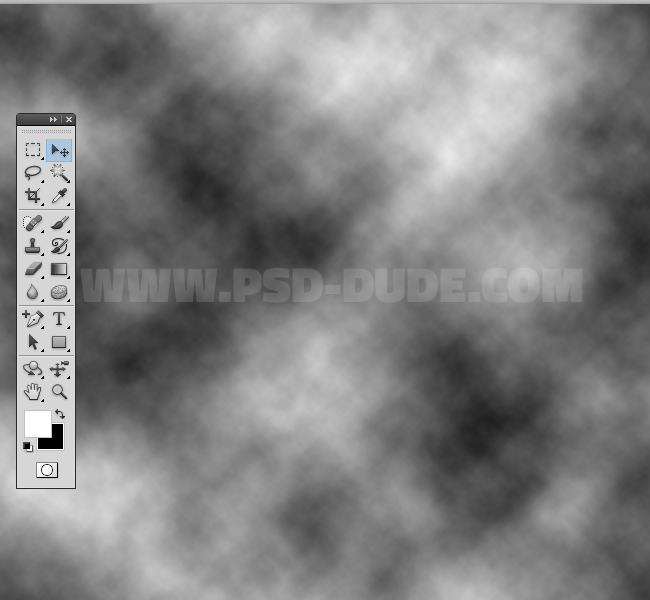
Для этого же слоя укажите фильтр Plastic Wrap/Целлофановая упаковка. В меню выберите Filter > Artistic > Plastic Wrap/Фильтр>Имитация>Целлофановая упаковка. Настройте фильтр как показано ниже.
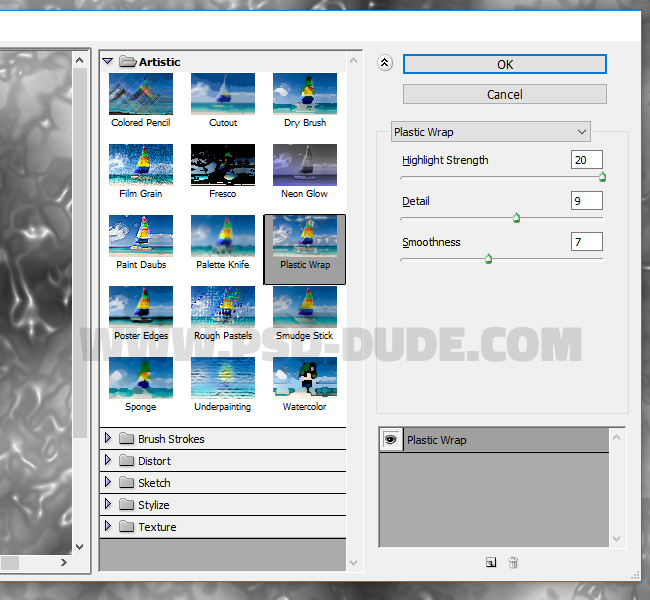
Добавим еще один фильтр. Выберите в меню Filter > Noise > Add Noise/Фильтр>Шум>Добавить шум.
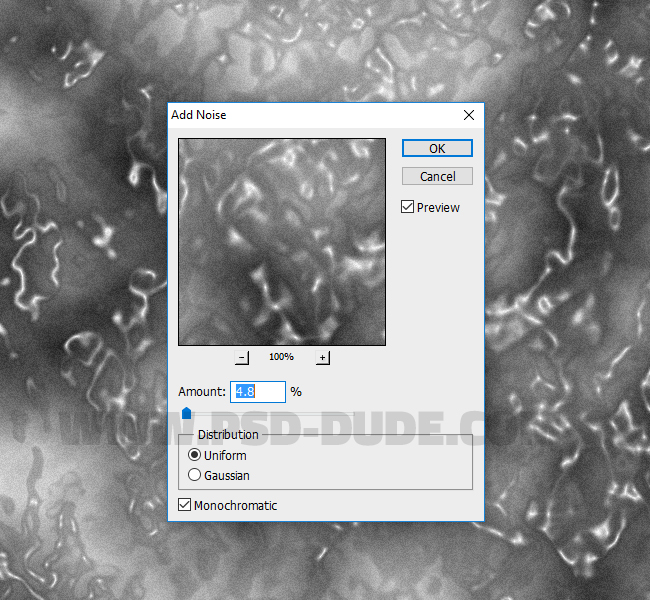
Теперь используем фильтр Bas Relief/Рельеф. В меню выберите Filter > Sketch > Bas Relief/Фильтр>Эскиз>Рельеф и укажите следующие параметры:

Пятый фильтр, который нам понадобится найдите в Filter > Texture > Texturizer/Фильтр>Текстура>Текстуризатор.
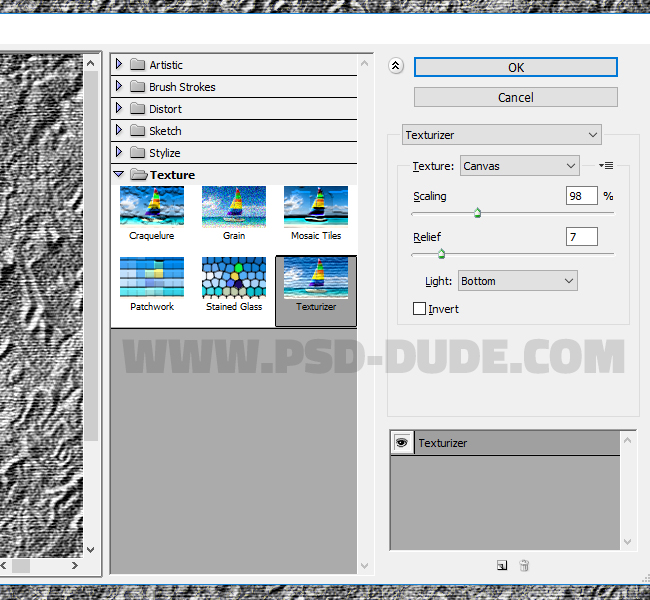
И последний фильтр Glass Filter/Стекло. В меню найдите Filter > Distort > Glass/Фильтр>Искажение>Стекло.
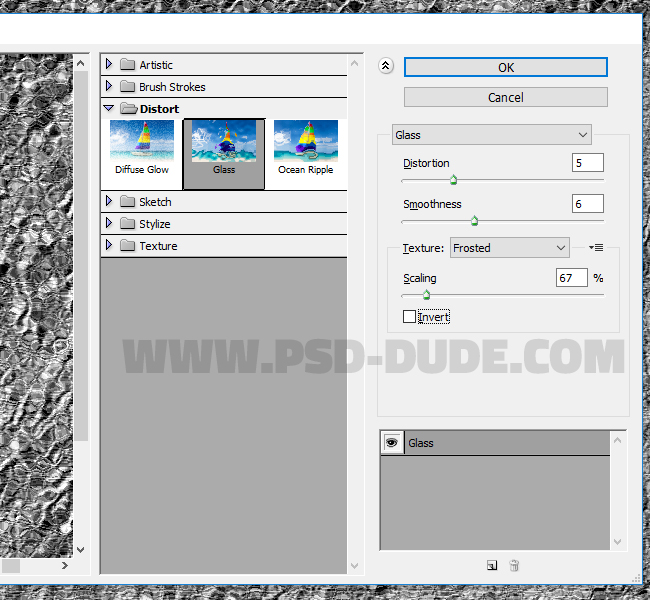
Итак, на данном этапе у нас получилось нечто вроде мятой алюминиевой фольги. Вы можете использовать эту текстуру, или пойти дальше и сделать ее золотого цвета.
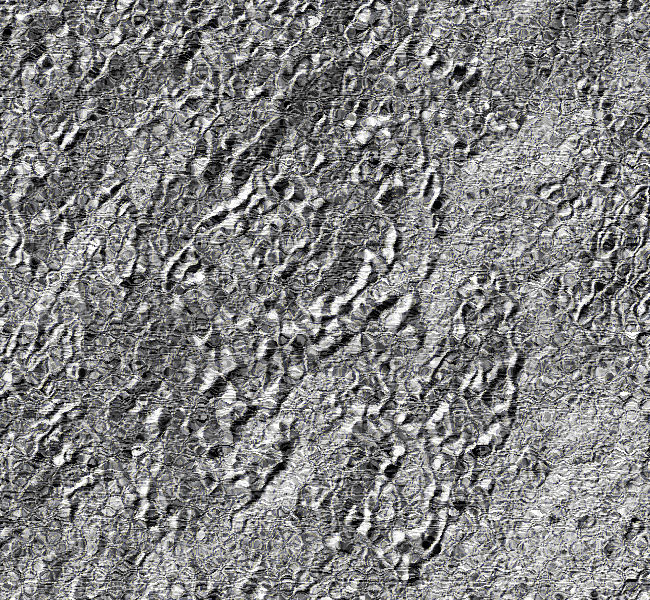
В меню выберите Layer > New Adjustment Layer > Invert/Слой>Новый корректирующий слой>Инвертировать.
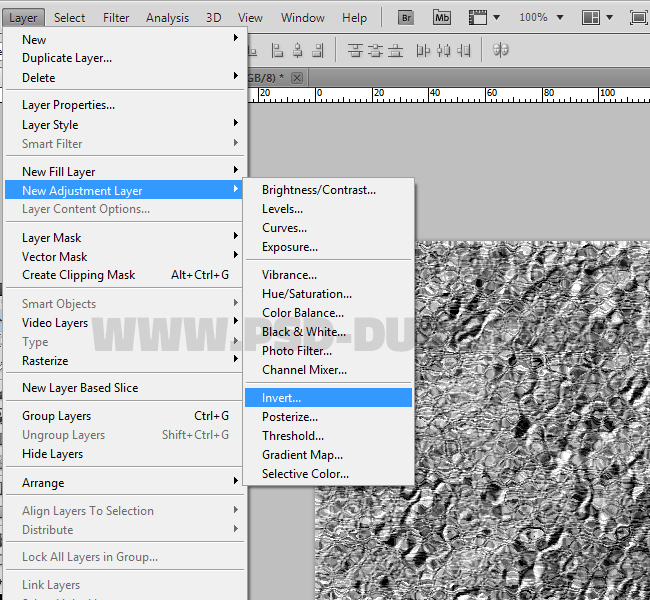
Добавьте еще один корректирующий слой Brightness/Contrast/Яркость/Контраст и настройте его как показано ниже.
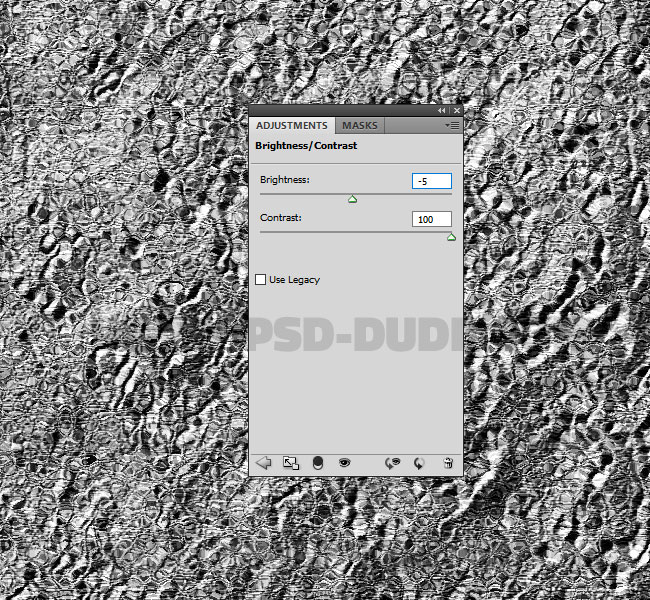
Добавьте корректирующий слой Gradient Map/Карта градиента, используя градиент от цвета #362c16 (opacity 100%, location 0%) к цвету #594210 (opacity 100%, location 38%) и к #ffdb33 (opacity 100%, location 96%).

Создайте еще один корректирующий слой Gradient Map/Карта градиента, на этот используя цвета #726d63 (opacity 100%, location 57%) и #ffffff (opacity 100%, location 100%). Укажите blend mode/режим наложения этого слоя Overlay/Перекрытие.
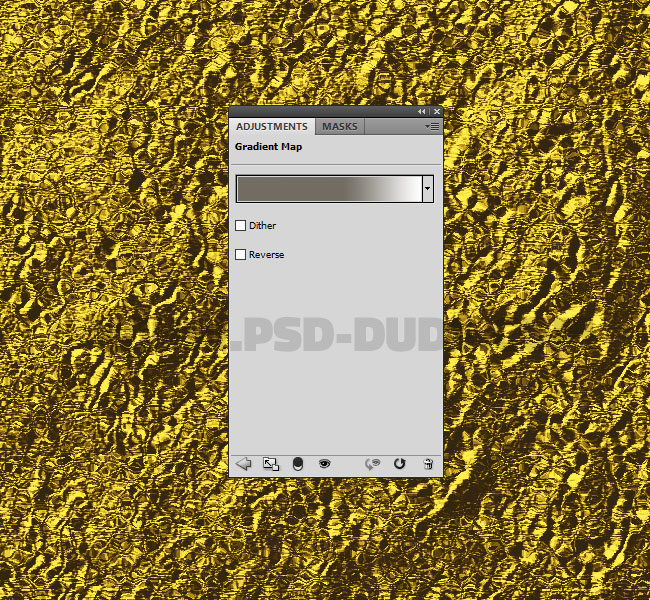
Нажмите SHIFT+CTRL+ALT+E, чтобы создать копию с объединения всех видимых слоев. Назовите получившийся слой Sharpen Effect. В меню выберите Filter > Other > High Pass/Фильтр> Другое>Цветовой контраст. Укажите режим наложения слоя Overlay/Перекрытие.
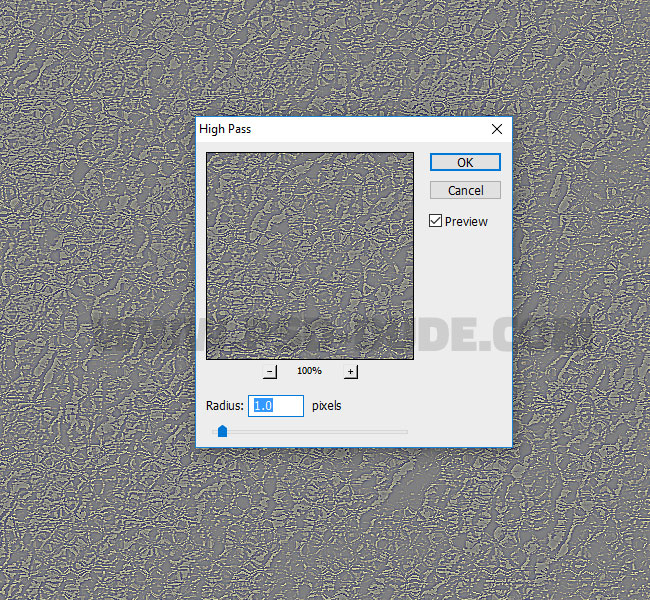
Результат

Автор урока psddude
Перевод — Дежурка
Смотрите также:





